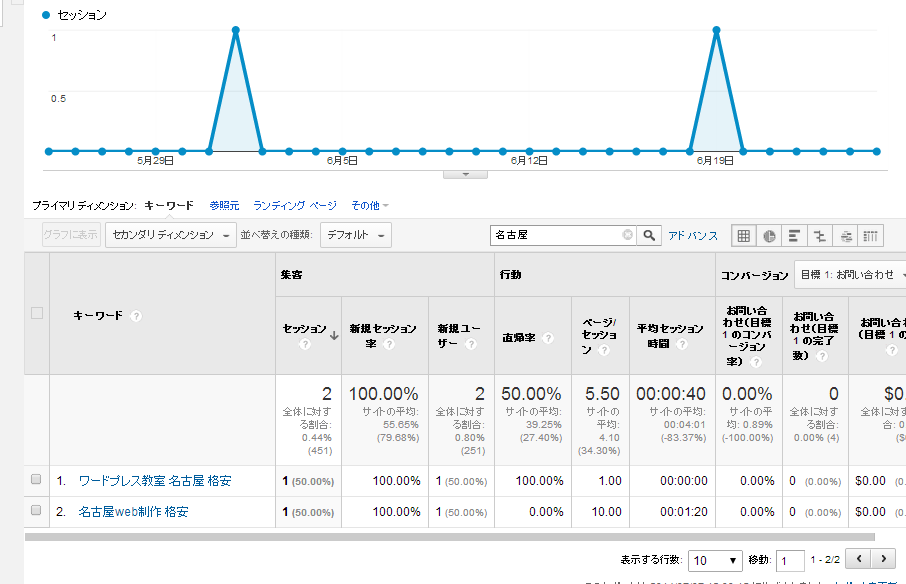動画内の説明の内容
※音声認識を使った文章を、若干手直ししております。その為、誤字、脱字やおかしな文章もありますが、ご了承ください。
今回は自分のサイトが他の似たサイトと比べてどこがいいか どこが悪いか という所を調べる方法を解説します。
まず最初に ちょっとした設定をする必要があるのですが その設定から始めたいと思います。
アカウントを設定したいものを選択して 、アカウント設定 をクリックします。
下の方に行きますと ベンチマークというところがありますので ベンチマーク にチェックをします。そして保存をします。
これで 初期設定は完了です。そしたら次にレポート画面のユーザー⇒ ベンチマーク⇒ チャネルをクリックします。
グラフが表示されます。ここが業界 業種、 ここが 国 地域名、 ここを日本だけにしたい場合、すべての地域 を選択します。
ここは、ボリュームになりますので 今自分のホームページの1日あたりのセッション数 がどれくらいかを選択します。
そうすると自分と似たサイト、 同じ業種、同じボリュームで出てきます。
水色のグラフが似たサイトの平均値になります。
濃い青色のグラフが自分のサイトのデータになります。これらを比較する事により、似たサイトと比べて、どこが良いか、どこが悪いかをしることが出来ます。
この解析方法が役立つ場面例
自分のサイトの目指すべき目標値を決めたい。